セクタ不良で故障したハードディスクをチェックする!
エントリー記事「セクタ不良によるハードディスク入れ替え作業!」からの続きです。
RMS保証制度を利用して故障ハードディスクを良品交換に出す前に、今回故障したハードディスクをチェックしたいと思います。
セクタ不良で故障したハードディスクをフォーマットしてみる!
故障したハードディスク「WD HDD 内蔵ハードディスク 3.5インチ 2TB WD Blue WD20EZRZ/AFP SATA3.0 5400rpm 64MB」をチェックするためと、内部データを出来るだけ消去しておきたいので一度フォーマットします。
クイックフォーマットでは意味ないので、時間はかなり掛かりますが物理フォーマットを実施します!( ・`ー・´) + キリッ
2TBのハードディスクを物理フォーマットする場合5時間程度時間を要します。
期待に外れて正常にフォーマットが完了してしまいました( ̄□ ̄;)!!
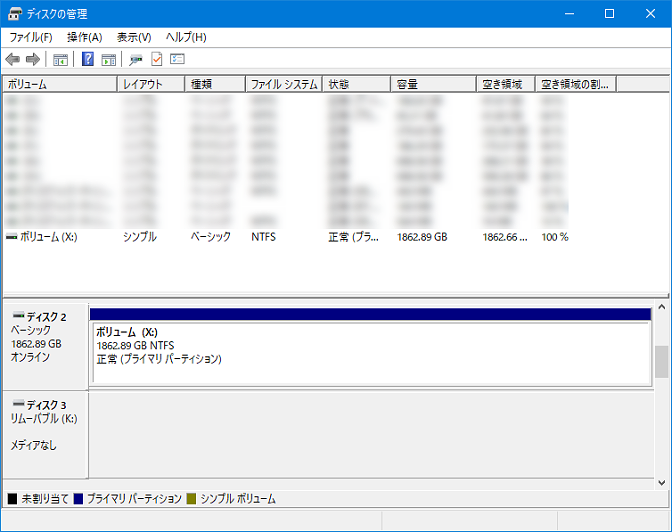
CrystalDiskInfoで確認すると代替処理保留中のセクタ数が「0」と言う事で、正常値に戻っています。
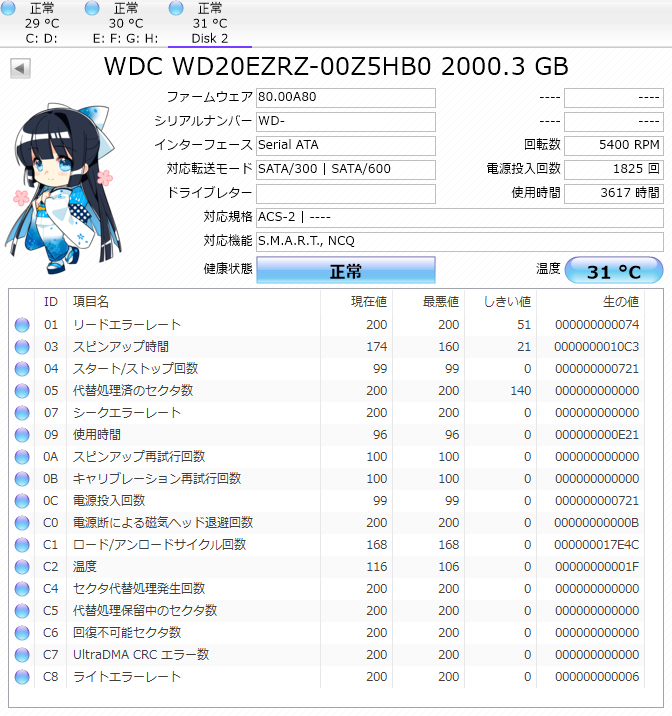
Western Digitalが提供するツールを使って確認する!
次にWestern Digitalが提供するツールを使ってチェックします。
Western DigitalのWDサポートポータルサイトにアクセスします。
一番上にあるメニューのダウンロードから「WD ソフトウェア」を選択します。
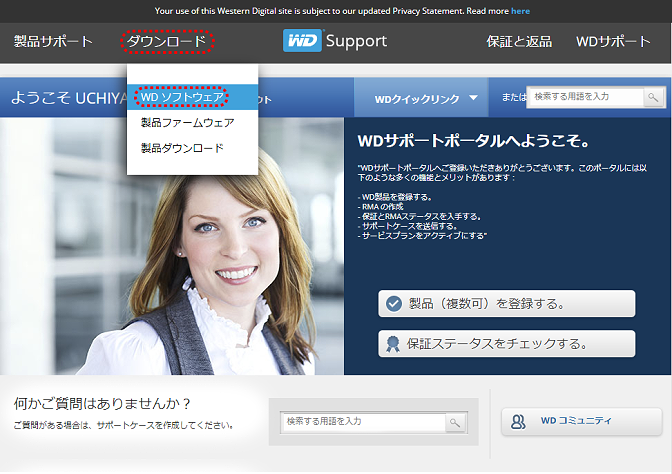
「Windows用Data Lifeguard Diagnostic」を選択してツールをダウンロードします。
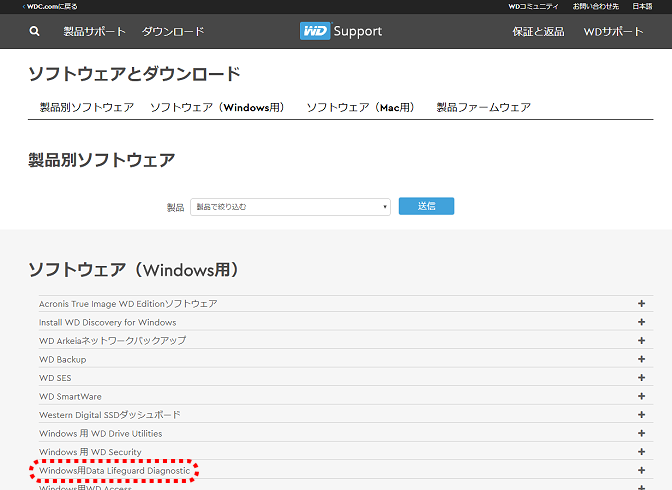
「WinDlg_v1_31.zip」と言う圧縮されたファイルがダウンロードされたので解凍します。
解凍したファイルの中から setup.exe を選択してインストールを行います。
Data Lifeguard TOOLS起動後、チェックしたいハードディスクを選択します。
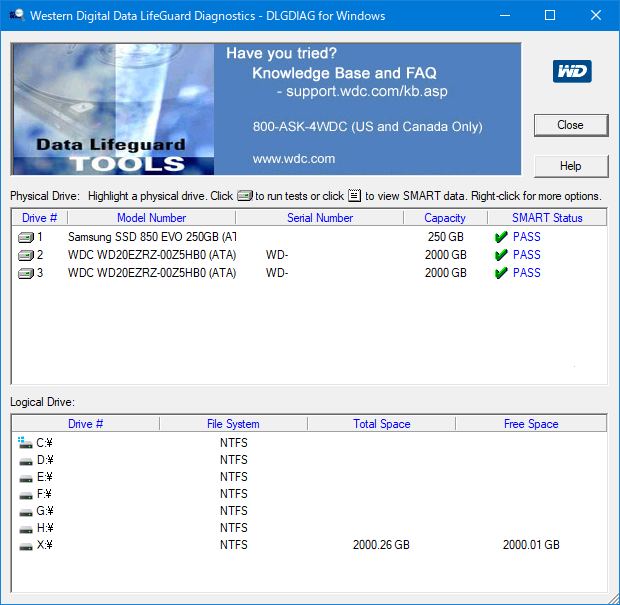
取りあえず早く終わる「QUICK TEST」を実施してみます。
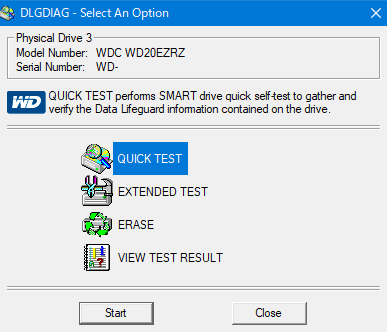
ハードディスクチェック中です。
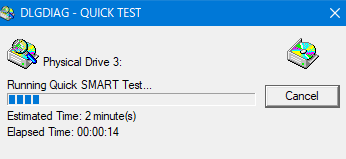
正常に完了しませんでした。
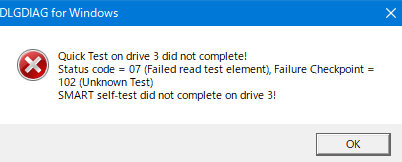
念のため「EXTENDED TEST」も実施してみます。
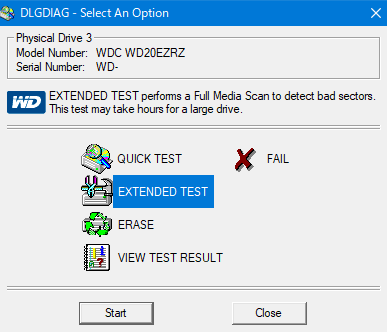
ハードディスクチェック中です。
こちらはかなり時間が掛かるので放置しておきます。
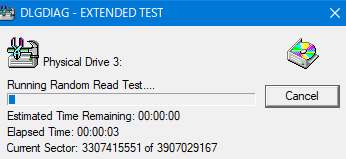
「これは正常に終了かも?」って思って画面を見ていると最後の最後で、
Test found bad sectors that may be repairable
(テストで修復可能な不良セクタが見つかりました)
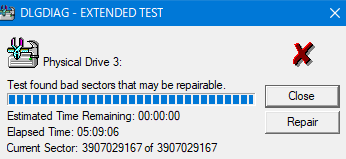
とメッセージが表示されました。
Data Lifeguard TOOLSを使ってチェックした結果は、「QUICK TEST」及び「EXTENDED TEST」共に正常に完了せず不良セクタを確認することができました。
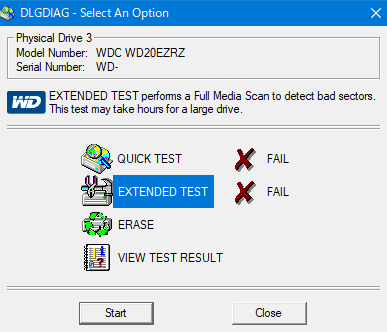 CrystalDiskInfoで確認すると、エラーが拡大していました( ̄。 ̄;)
CrystalDiskInfoで確認すると、エラーが拡大していました( ̄。 ̄;)
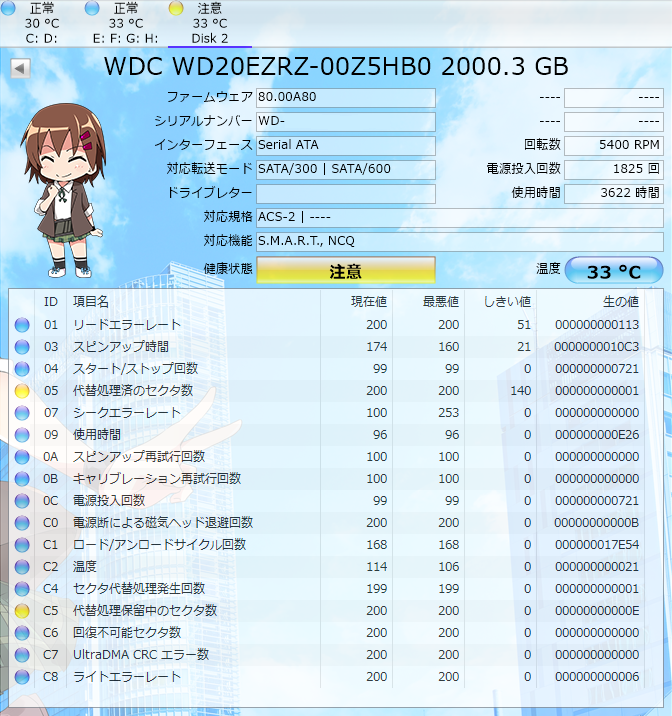
最後に
Windowsでの物理フォーマットは正常に完了しましたが、Western Digitalが提供するツール「Windows用Data Lifeguard Diagnostic」を使ってチェックしたところ正常に完了することが出来ず、不良セクタの存在を確認することができました(・∀・)ノ
このハードディスクは、2017年1月にAmazon.co.jpで購入した「WD HDD 内蔵ハードディスク 3.5インチ 2TB WD Blue WD20EZRZ/AFP SATA3.0 5400rpm 64MB」なので保証期間内(保証期間2年6ヶ月)となっています。
今回故障が確認されたハードディスクは、RMS保証制度を利用して良品交換に出したいと思います(通算2回目)。
と言う事で、エントリー記事「RMS保証制度を使い故障したWDハードディスクを良品交換に出す!」に続く(・∀・)ノ


